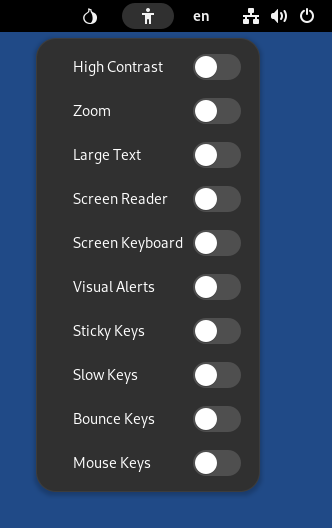O Tails e a área de trabalho GNOME incluem tecnologias assistivas para auxiliar usuários com diversas dificuldades e necessidades especiais, e para interagir com dispositivos assistivos comuns.
Menu Acessibilidade
Você pode ativar diversas tecnologias assistivas, como um leitor de tela ou
tamanho grande de texto, a partir do menu de acessibilidade na barra
superior, no ícone
![]() que se parece com uma pessoa.
que se parece com uma pessoa.
Accessibility settings
More accessibility settings are available in the Settings utility.
To configure all possible accessibility settings, you can either:
Choose Accessibility Settings in the accessibility menu in the top bar, the
 icon that looks like a person.
icon that looks like a person.Choose Apps ▸ System Tools ▸ Settings and select Accessibility in the sidebar of the Settings utility.
Atalhos de teclado
| Ativar ou desativar o leitor de tela | Alt+ |
| Ativar ou desativar o zoom | Alt+ |
| Aumentar zoom | Alt+ |
| Diminuir zoom | Alt+ |
| Menu de redimensionamento de janela | Alt+Espaço |
To learn about all keyboard shortcuts in GNOME visit GNOME Help: Useful keyboard shortcuts or use the Settings utility in Tails:
Choose Apps ▸ System Tools ▸ Settings.
In the Settings utility, choose Keyboard ▸ Keyboard Shortcuts ▸ View and Customize Shortcuts.
Para acessar o menu de acessibilidade usando o teclado:
Pressione Ctrl+Alt+Tab para mover o foco do teclado para a barra superior.
Use as teclas de setas do teclado para selecionar o menu de acessibilidade.
Pressione Enter para abrir o menu.
Use as teclas de seta para cima e para baixo para selecionar os itens no menu.
Pressione Espaço para alterar o item selecionado.
Pressione Esc para fechar o menu.
Leitor de tela
Para que os elementos da tela sejam lidos para você, ligue o Leitor de Tela a partir do
menu de acessibilidade (![]() ).
).
GNOME Help: Orca Screen Reader
Teclado na tela
Se você prefere usar um mouse ao invés do teclado, ligue o Teclado
na tela a partir do menu de acessibilidade (![]() ).
).
Você também pode usar o teclado na tela para se proteger de keyloggers ao evitar usar o teclado de verdade.
Se um keylogger tiver sido instalado fisicamente no computador, suas senhas, informações pessoais e outros dados digitados no teclado poderão ser armazenados e acessados por uma outra pessoa, mesmo que você esteja usando Tails.
Para um exemplo, veja KeeLog: KeyGrabber forensic keylogger getting started.
Keyloggers are more likely on public computers, in Internet cafés or libraries, and on desktop computers, where a device is easier to hide.
O teclado na tela não funciona no Kleopatra, Electrum, e KeePassXC. (#19695)
Ao invés disso, você pode usar o teclado na tela no Editor de Texto primeiro, e depois recortar e colar o texto em uma dessas aplicações.